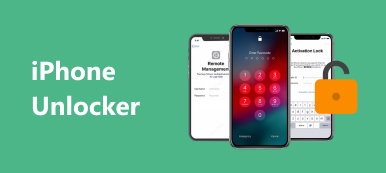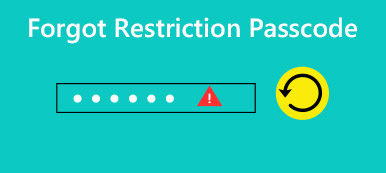Hoje em dia, cada vez mais pais se preocupam com o aumento do uso do iPhone pelos filhos. Então, eles querem limitar o tempo que as crianças passam conversando, assistindo vídeos online, navegando em redes sociais, jogando e muito mais. A Apple introduziu um novo recurso chamado Tempo de tela que pode limitar o uso de tempo e recursos específicos desde o iOS 12.
O Screen Time oferece uma maneira simples e eficaz para os pais controlarem e limitarem o dispositivo iOS dos filhos. No entanto, em alguns casos, você precisa ajustar ou desbloquear os limites de tempo de uso, seja você pai ou filho. Você sabe como ignorar o tempo de tela?
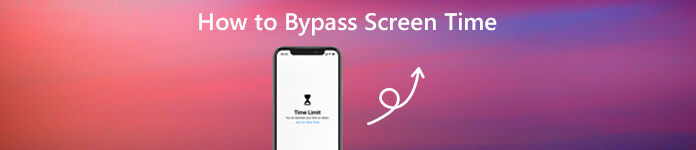
Você pode facilmente desativar ou ignorar os limites de tempo da tela se você souber a senha. E se você esquecer a senha do Screen Time? Aqui nesta postagem, gostamos de compartilhar 2 métodos fáceis para desligar ou quebrar os limites de tempo de tela sem senha.
- Parte 1. Como ignorar o tempo da tela com redefinição de fábrica
- Parte 2. Melhor maneira de ignorar o tempo de tela sem senha
- Bônus: dicas práticas para hackear o tempo de tela
- Parte 3. Perguntas frequentes sobre como ignorar o tempo de tela
Parte 1. Como ignorar o tempo de tela com redefinição de fábrica
Se você souber a senha do tempo de tela, poderá personalizar facilmente as configurações do tempo de tela ou desativar esses limites. Então, aqui neste post, falamos principalmente sobre como ignorar o tempo de tela sem a senha. O guia a seguir mostrará como redefinir os padrões de fábrica do seu dispositivo iOS para remover os limites de tempo de uso e vários controles dos pais. Tomamos o iPhone como exemplo para mostrar como ignorar o tempo de tela sem o ID Apple.
Passo 1 Ligue o seu iPhone e abra o Configurações aplicativo. Role para baixo para encontrar e tocar no Geral botão.
Passo 2 Escolha o Limpar opção na parte inferior para entrar na interface principal do Reset.
Passo 3 Toque em Apagar Todo o Conteúdo e Ajustes botão para fazer uma redefinição de fábrica no iPhone. Esta operação removerá todas as configurações, incluindo os limites de tempo de tela do seu dispositivo iOS. Mas também apagará todos os dados do seu iPhone. Então você deveria fazer backup do iPhone antes de reiniciar o iPhone.

Passo 4 Quando o processo de redefinição for concluído, o seu iPhone será reiniciado. Depois disso, você pode restaurar alguns dados valiosos do iOS por meio de um backup adequado do iCloud criado antes dos limites de tempo de tela.
Parte 2. Melhor maneira de ignorar o tempo de tela sem senha
Quando você esquecer a senha do Screen Time, também poderá contar com alguma ferramenta profissional para remover a senha esquecida e ajustar as configurações do Screen Time. Para limpar a senha do Screen Time, você pode tentar a poderosa ferramenta de remoção de senha do Screen Time, Desbloqueador iOS. iOS Unlocker tem a capacidade de ignorar o tempo de tela com apenas alguns cliques.

4,000,000+ Transferências
Uma forma de clique para ignorar o tempo de tela no iPhone, iPad ou iPod touch.
Ignore ou desbloqueie a senha de restrições quando você esquecer a senha de tempo de tela.
Remova qualquer senha incluindo 4 dígitos, 6 dígitos, ID de rosto e ID de toque e muito mais.
Suporta todos os dispositivos iOS populares, como iPhone/iPad/iPod e versões iOS, como iOS 17/16.
Passo 1 Quando quiser ignorar o tempo de tela, você deve primeiro baixar e instalar gratuitamente este iOS Unlocker em seu computador. Ele permite que você desbloqueie os limites de tempo de tela no Windows PC e no Mac. Certifique-se de baixar a versão correta com base no seu sistema.
Passo 2 Quando você entra na janela inicial, você pode ver um Tempo de tela opção oferecida lá. Escolha-o para ignorar e desabilitar várias configurações de tempo de tela no seu iPhone.
Passo 3 Conecte seu dispositivo iOS a ele com um cabo USB relâmpago. Para ajudar o computador a reconhecer rapidamente o seu iPhone, aqui você deve tocar Confiança na tela do dispositivo. Em seguida, clique no Início botão para remover a senha de tempo de tela ou a senha de restrições.

Se o seu iPhone estiver executando o iOS 12 ou uma versão posterior, o iOS Unlocker começará automaticamente a remover o tempo de tela. Levará vários minutos para ignorar a senha do Tempo de Uso. Aqui é melhor você atualizar o iOS se estiver usando uma versão antiga como o iOS 11.
Passo 4 Quando toda a remoção terminar, você pode clicar no OK botão para concluir o processo. Depois disso, a senha original do Screen Time e várias configurações, incluindo o controle dos pais, serão removidas. Você pode voltar ao recurso Tempo de tela e personalizar várias configurações novamente.
Em seguida, você pode desativar a senha de tempo de tela ou redefinir senha de restrição para usar o Tempo de tela por conta própria.
Bônus: dicas práticas para hackear o tempo de tela
Talvez você não saiba como ignorar a senha do Screen Time, pois é complicado para você, então você pode hackear o Screen Time no seu iPhone mesmo se for criança. Você pode aprender alguns truques para hackear as restrições de tempo de tela.
1. Use contatos para enviar mensagens
Quando o aplicativo Mensagens é restrito e você não sabe como ignorar a senha do Tempo de Uso, você pode abrir o aplicativo Contatos e enviar mensagens para um contato e, em seguida, o Mensagens recurso estará disponível.

2. Hackear mensagens com Siri
Quando o Mensagens aplicativo foi banido, a Siri pode ajudá-lo a usar o Mensagens novamente. Você só precisa convocar o Siri e pedir que ele envie uma mensagem de texto para o seu contato quando não souber como ignorar o tempo de tela.
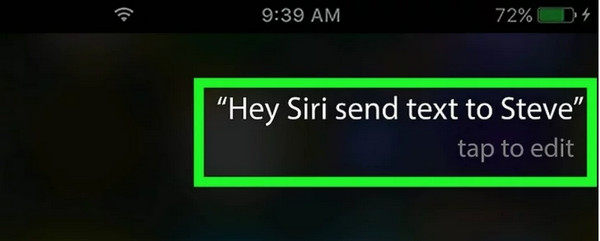
3. Ignore o limite para hoje
Quando seu tempo livre acabar, você ainda pode tocar no Ignorar limite para hoje botão para estender o tempo livre no seu iPhone quando você não sabe como ignorar a senha do Screen Time sem um ID Apple. Porém, o gerenciador de tempo de tela do seu iPhone pode desativar esse recurso a qualquer momento.
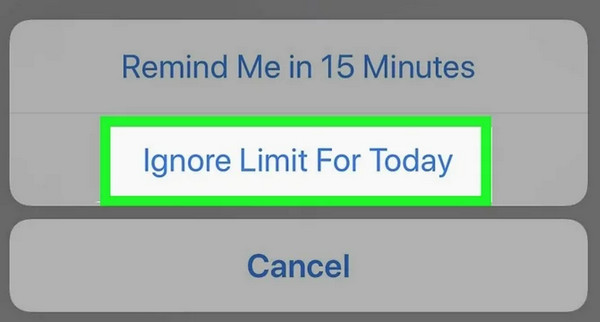
4. Altere o fuso horário
Você pode alterar o fuso horário do seu iPhone para estender o prazo de tempo livre quando não puder ignorar o tempo de tela. Você deve garantir que a pessoa que define o tempo de tela não restrinja o serviço de localização.
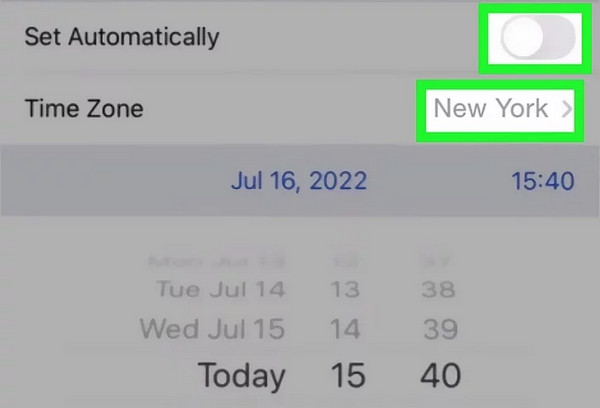
Parte 3. Perguntas frequentes sobre como ignorar o tempo de tela
O que é o tempo da tela?
O Screen Time é um recurso útil do iOS usado principalmente para monitorar o uso de vários aplicativos e definir alguns limites de uso. Ele permite gerenciar todos os tipos de atividades e melhorar o desempenho do seu dispositivo iOS. Você também pode obter um relatório de uso médio do aplicativo em Tempo de tela. Ele permite que você controle alguns dispositivos iOS e adicione alguns limites a eles, bem como desative o botão Home no seu iPhone/iPad com o recurso de acesso guiado.
Como desligar o controle dos pais no iPhone?
Para desativar o controle dos pais em dispositivos iOS como iPhone, iPad ou iPod touch, você pode ir diretamente para o recurso Tempo de Uso no aplicativo Ajustes. Você pode desligar o controle dos pais lá. Você precisa inserir a senha para confirmar sua operação.
Como redefinir a senha do tempo de tela?
Quando quiser alterar a senha do Tempo de Uso em um iPhone, iPad ou iPod touch, você pode acessar o aplicativo Ajustes e escolher o recurso Tempo de Uso. Ao chegar lá, você pode tocar em Alterar senha do tempo de tela e, em seguida, tocar em Alterar senha do tempo de tela novamente. Durante esta etapa, você deverá inserir seu ID Apple e senha. Em seguida, você pode definir uma nova senha de tempo de tela e confirmá-la.
Conclusão
Nós falamos principalmente sobre como ignorar o tempo de tela nesta postagem. Quando quiser ajustar vários limites de tempo de tela ou ignorar o tempo de tela sem senha, você pode escolher seu método preferido para fazer isso. Se você ainda tiver alguma dúvida sobre como desativar os limites de tempo de tela, deixe uma mensagem no comentário ou entre em contato conosco diretamente.



 iPhone Data Recovery
iPhone Data Recovery Recuperação do Sistema iOS
Recuperação do Sistema iOS Backup e restauração de dados do iOS
Backup e restauração de dados do iOS gravador de tela iOS
gravador de tela iOS MobieTrans
MobieTrans transferência do iPhone
transferência do iPhone Borracha do iPhone
Borracha do iPhone Transferência do WhatsApp
Transferência do WhatsApp Desbloqueador iOS
Desbloqueador iOS Conversor HEIC gratuito
Conversor HEIC gratuito Trocador de localização do iPhone
Trocador de localização do iPhone Data Recovery Android
Data Recovery Android Extração de dados quebrados do Android
Extração de dados quebrados do Android Backup e restauração de dados do Android
Backup e restauração de dados do Android Transferência telefônica
Transferência telefônica Recuperação de dados
Recuperação de dados Blu-ray
Blu-ray Mac limpador
Mac limpador Criador de DVD
Criador de DVD PDF Converter Ultimate
PDF Converter Ultimate Windows Password Reset
Windows Password Reset Espelho do telefone
Espelho do telefone Video Converter Ultimate
Video Converter Ultimate editor de vídeo
editor de vídeo Screen Recorder
Screen Recorder PPT to Video Converter
PPT to Video Converter Slideshow Maker
Slideshow Maker Free Video Converter
Free Video Converter Gravador de tela grátis
Gravador de tela grátis Conversor HEIC gratuito
Conversor HEIC gratuito Compressor de vídeo grátis
Compressor de vídeo grátis Compressor de PDF grátis
Compressor de PDF grátis Free Audio Converter
Free Audio Converter Gravador de Áudio Gratuito
Gravador de Áudio Gratuito Free Video Joiner
Free Video Joiner Compressor de imagem grátis
Compressor de imagem grátis Apagador de fundo grátis
Apagador de fundo grátis Upscaler de imagem gratuito
Upscaler de imagem gratuito Removedor de marca d'água grátis
Removedor de marca d'água grátis Bloqueio de tela do iPhone
Bloqueio de tela do iPhone Puzzle Game Cube
Puzzle Game Cube